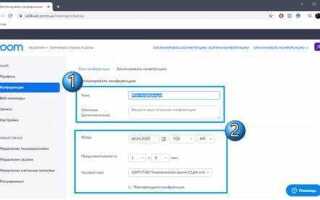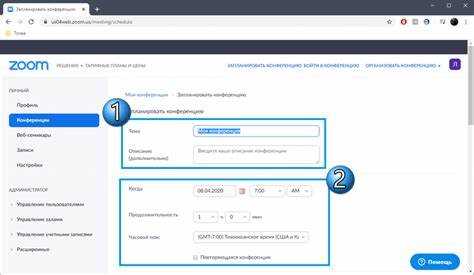
Организация онлайн-конференции в Zoom требует внимания к деталям и понимания функционала платформы. Первым шагом является создание аккаунта, если он еще не существует. Для этого достаточно зарегистрироваться на официальном сайте Zoom, выбрав один из доступных тарифов. Для большинства пользователей стандартный бесплатный план подходит для проведения встреч до 40 минут. Для более длительных сессий потребуется платная подписка.
Перед проведением конференции необходимо настроить параметры встречи. В интерфейсе Zoom можно задать дату, время, длительность и тип конференции (личная или с паролем). Для повышения безопасности рекомендуется использовать пароль для входа в комнату. Дополнительно, активировать функцию ожидания в зале (waiting room) – это позволит контролировать, кто присоединился к мероприятию, и исключит доступ нежелательных участников.
Для успешной трансляции стоит заранее протестировать оборудование. Убедитесь, что ваше видеооборудование и микрофон работают корректно. Также важно проверить скорость интернета, чтобы избежать сбоев во время конференции. Желательно использовать проводное подключение, так как оно обеспечивает стабильность связи.
Для управления конференцией создайте подробную повестку встречи и рассылайте ее участникам заранее. Также предусмотрите время для вопросов и обсуждений, что позволит поддерживать вовлеченность участников. Для этого удобно использовать функцию опросов или чатов в Zoom, что дает возможность собирать обратную связь в реальном времени.
Завершая организацию, не забудьте об информационной безопасности. Использование уникальных ссылок и паролей, а также регулярное обновление версии программы помогут избежать многих технических и безопасностиных проблем.
Выбор подходящего тарифа для конференции в Zoom

При организации конференции в Zoom важно правильно выбрать тарифный план, который удовлетворяет требованиям по количеству участников, длительности встреч и доступным функциям. Zoom предлагает несколько тарифов, каждый из которых подходит для различных сценариев использования.
Бесплатный тариф предоставляет доступ к видеоконференциям с ограничением в 40 минут на одну встречу и возможностью приглашать до 100 участников. Этот тариф идеален для краткосрочных встреч, онлайн-уроков или небольших собраний. Если ваша конференция будет длиться дольше, нужно либо провести несколько встреч подряд, либо рассматривать более подходящий платный тариф.
Тариф Pro расширяет возможности бесплатного плана. Он поддерживает встречи до 24 часов и позволяет подключать до 100 участников. Включает такие функции, как запись встреч, расширенные настройки управления пользователями и возможность интеграции с другими сервисами. Этот план отлично подходит для малых и средних встреч, где требуется больше гибкости по времени и функционалу.
Тариф Business ориентирован на компании с большим количеством сотрудников. Он позволяет проводить встречи с до 300 участниками и включает дополнительные функции, такие как возможность настройки брендинга, корпоративный портал и аналитика использования. Это лучший выбор для организаций, которые проводят регулярные, крупномасштабные мероприятия, а также для тех, кто нуждается в повышенной безопасности и поддержке интеграции с корпоративными сервисами.
Тариф Enterprise предназначен для крупных организаций с большим количеством сотрудников и мероприятий. Этот план включает все возможности тарифа Business, а также поддерживает до 500 участников в одной встрече, дополнительные возможности для настройки, администрирования и управления, а также приоритетную поддержку. Он идеально подходит для международных конференций и организаций, нуждающихся в мощной инфраструктуре для онлайн-событий.
При выборе тарифа важно учитывать следующие факторы:
- Количество участников: если ожидается больше 100 человек, стоит выбрать тариф Pro или выше.
- Продолжительность встреч: для краткосрочных встреч можно обойтись бесплатным тарифом, для длинных – лучше выбрать платный.
- Необходимые функции: для записи встреч и управления участниками потребуется тариф Pro и выше.
- Брендирование и дополнительные возможности: если конференция требует настройки логотипа или других брендов, выбирайте тариф Business или Enterprise.
Таким образом, выбор тарифа зависит от масштаба мероприятия, функциональных потребностей и бюджета. Важно заранее проанализировать эти параметры, чтобы избежать ограничений в процессе проведения конференции.
Настройка безопасности для участников конференции в Zoom
Для защиты участников конференции в Zoom необходимо настроить несколько важных параметров, чтобы минимизировать риски несанкционированного доступа и улучшить контроль за поведением участников.
1. Использование пароля для доступа
Каждая конференция должна быть защищена паролем. Для этого при создании события установите уникальный пароль, который отправляется участникам по приглашению. Это предотвратит доступ посторонних людей. Рекомендуется использовать сложные пароли, состоящие из цифр, букв и специальных символов.
2. Включение ожидательной зоны (Waiting Room)
Ожидательная зона позволяет организатору проверять участников перед тем, как они войдут в конференцию. Включение этой функции важно для предотвращения вторжений. Вы можете настроить ожидательную зону для всех участников или только для новых пользователей.
3. Отключение функции записи для участников
Запрещать участникам начинать запись конференции необходимо для предотвращения распространения конфиденциальной информации. Эта настройка доступна в разделе «Настройки» вашего аккаунта и позволяет сохранить конфиденциальность обсуждений.
4. Контроль за экраном
Ограничьте возможность участников делиться экранами. Включите опцию, позволяющую только организатору или назначенным участникам показывать экран. Это снизит риск случайных или намеренных нарушений безопасности.
5. Отключение чата для всех участников
Если чат не нужен для вашего мероприятия, его можно полностью отключить. В противном случае можно ограничить возможность отправки сообщений только в личные чаты или запретить отправку сообщений с внешними ссылками и файлами.
6. Автоматическое удаление участников
Если участник нарушает правила, можно автоматически удалить его из конференции. Также доступна опция «Блокировать» участника, чтобы он не мог вернуться на встречу.
7. Обновления программного обеспечения
Всегда убедитесь, что ваша версия Zoom актуальна. Каждое обновление включает в себя исправления безопасности и улучшения, которые помогают избежать уязвимостей.
Как пригласить участников и управлять их доступом в Zoom
Для организации конференции в Zoom важно не только правильно настроить саму встречу, но и грамотно пригласить участников, а также управлять их доступом во время сессии.
При создании нового мероприятия в Zoom, после его настройки, система автоматически генерирует ссылку для подключения. Для удобства участников вы можете добавить дополнительные параметры в приглашение, такие как пароль для входа. Этот пароль можно включить в настройки самой встречи, чтобы ограничить доступ только для приглашенных людей.
Шаги для отправки приглашений: После создания встречи перейдите на вкладку «Пригласить участников» и скопируйте ссылку. Затем отправьте её по электронной почте, через мессенджеры или иным удобным способом. Ссылка будет содержать пароль (если вы его настроили) или будет требовать его ввода при попытке подключения.
Управление доступом участников: В Zoom есть несколько вариантов управления доступом к встрече:
- Лобби (Waiting Room): Использование лобби позволяет вам контролировать, кто присоединился к встрече. Все участники попадут в виртуальное лобби, и вы сможете вручную разрешить или отклонить их участие.
- Разрешение на видеозапись: Приглашая участников, вы можете заранее настроить их права на видеозапись. Если вы хотите, чтобы участники могли записывать встречу, активируйте данную опцию в настройках.
- Ограничение на доступ: Вы можете отключить возможность участников включать свои видео или микрофоны до начала встречи. Это удобно, чтобы избежать лишнего шума при старте конференции.
Блокировка доступа: Чтобы исключить возможность участия сторонних лиц, после начала конференции можно заблокировать доступ для новых пользователей. Для этого достаточно нажать на кнопку «Заблокировать встречу» в меню участников. Включить или отключить возможность присоединиться к встрече можно также в настройках безопасности конференции.
Регулирование прав участников: Во время встречи можно ограничить доступ участников к определенным функциям. Например, можно заблокировать возможность отправки сообщений в чате или отключить возможность делиться экраном. Это нужно для предотвращения сбоев и обеспечения конфиденциальности на встрече.
Эти базовые инструменты позволяют вам не только эффективно организовать конференцию, но и поддерживать контроль за её хода. Важно не забывать, что настройка безопасности всегда должна быть приоритетом для защиты данных участников.
Настройка видео и аудио оборудования для качественного общения

Для успешного проведения конференции в Zoom важно обеспечить безупречную работу как видеокамеры, так и микрофона. Неправильно настроенные устройства могут повлиять на качество общения и вызвать неудобства у участников.
Во-первых, для видеооборудования рекомендуется использовать камеру с разрешением не ниже 720p. Для более профессиональных встреч предпочтительнее устройства с поддержкой 1080p. Важно расположить камеру на уровне глаз, чтобы избежать искажения изображения. Если камера встроенная в ноутбук, убедитесь, что она чистая, а освещение оптимальное. Небольшая регулируемая лампа, направленная на лицо, поможет улучшить картинку в темных помещениях.
Для аудио важно выбирать качественный микрофон. Наилучший выбор – отдельный USB-микрофон или профессиональная гарнитура. Встроенные микрофоны в ноутбуках и устройствах могут не обеспечивать должного качества звука, особенно в шумных помещениях. Убедитесь, что микрофон настроен на оптимальный уровень чувствительности, чтобы исключить шумы и искажения. Использование микрофона с функцией шумоподавления значительно улучшит качество передачи звука.
Не забывайте проверить настройки в Zoom перед встречей. Для видео откройте меню «Настройки» и выберите вкладку «Видео». Убедитесь, что камера выбрана правильно, и проверьте уровень яркости и контраста. Для аудио зайдите в вкладку «Аудио» и настройте микрофон и динамики. Включение опции «Автоматическая регулировка громкости» позволит Zoom адаптировать уровень звука в зависимости от внешних условий.
Перед началом встречи проведите тестовое подключение, чтобы убедиться, что как видео, так и звук работают корректно. В Zoom доступна функция теста звука и видео, которая поможет убедиться в настройках оборудования перед конференцией.
Как управлять экраном и совместным доступом на конференции

Управление экраном и совместным доступом – ключевые элементы успешной конференции в Zoom. Эти инструменты позволяют организатору и участникам эффективно делиться информацией и взаимодействовать в реальном времени.
Для того чтобы начать делиться экраном, организатор или участник должен нажать кнопку «Поделиться экраном» в нижней части окна конференции. Однако, важно заранее настроить права для всех участников и определить, кто может демонстрировать свой экран.
Шаги для настройки и управления доступом к экрану:
- Откройте настройки конференции и перейдите в раздел «Настройки экрана».
- Убедитесь, что опция «Разрешить участникам делиться экраном» активирована.
- Если необходимо, разрешите участникам демонстрировать только выбранные приложения или весь экран.
- Организатор может выбрать, чтобы экран делился только с одним участником или с группой. Для этого нужно в настройках указать нужные параметры.
Как делиться экраном:
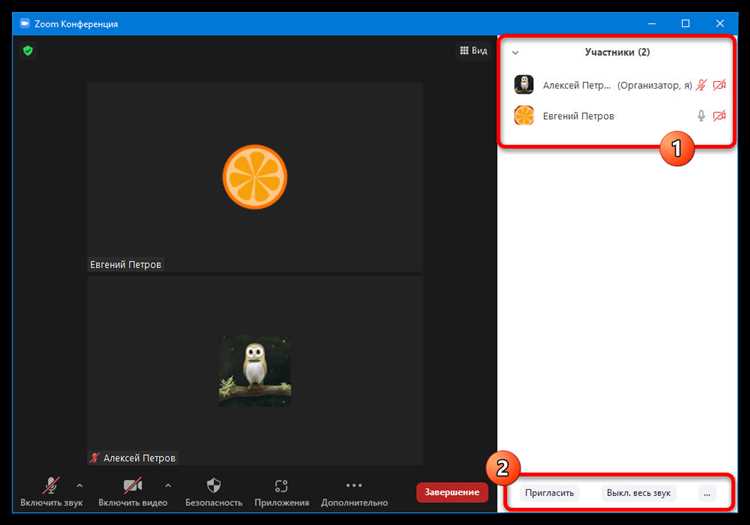
- Нажмите на кнопку «Поделиться экраном» в нижней части окна Zoom.
- Выберите окно или приложение, которое хотите показать. Для демонстрации всего экрана выберите «Экран».
- Если вы хотите поделиться только аудио или видео с вашего экрана, отметьте соответствующие параметры.
- Нажмите «Поделиться» для начала демонстрации.
Советы по эффективному использованию совместного доступа:
- Если планируется демонстрация с несколькими участниками, ограничьте количество активных пользователей, чтобы избежать перегрузки.
- Для защиты данных организатор может отключить возможность делиться экраном для участников, которые не нуждаются в этом.
- Используйте функцию «Аннотирование» для выделения важных частей на экране, чтобы сделать презентацию более наглядной.
- Перед демонстрацией убедитесь, что ваше приложение или файл не содержит личной информации, которую не следует показывать участникам.
С помощью этих рекомендаций можно эффективно управлять экраном и доступом на Zoom-конференции, обеспечивая высокое качество взаимодействия и защиты данных.
Что нужно сделать после завершения конференции в Zoom для анализа

После завершения конференции в Zoom важно провести анализ, чтобы улучшить качество следующих встреч и оптимизировать процесс. Вот конкретные шаги, которые помогут получить полезную информацию.
- Проверка записей конференции. Если встреча была записана, первым делом скачайте и просмотрите запись. Обратите внимание на технические моменты: качество видео и звука, наличие помех, корректность слайдов или демонстрации экрана.
- Анализ данных участников. В Zoom можно получить статистику по участникам: кто подключался, когда уходил, сколько времени присутствовал. Используйте эту информацию для оценки вовлеченности участников. Вы можете скачать отчет по участникам через панель администрирования.
- Обратная связь от участников. Соберите мнения участников. Это можно сделать через форму обратной связи или личные сообщения. Задайте вопросы о качестве связи, удобстве интерфейса и содержании мероприятия. Это даст вам понимание, что стоит улучшить в будущем.
- Оценка технических проблем. Зафиксируйте любые технические проблемы, которые возникли во время конференции, будь то проблемы с микрофонами, видео или подключением. Выявите основные проблемы и подумайте, как можно избежать их в следующий раз.
- Анализ чатов и опросов. Проанализируйте активность в чате и результаты опросов, если они проводились. Это поможет оценить, насколько эффективно были даны вопросы и как участники воспринимали материал.
- Отчёт по взаимодействию. Просмотрите, как участники взаимодействовали друг с другом, были ли активны в обсуждениях. Это поможет определить, насколько эффективно организована коммуникация в группе.
- Подготовка к следующей встрече. На основе анализа можно выявить слабые места, например, недостаточную вовлеченность или проблемы с техникой. Подготовьте список улучшений для следующей конференции, включая выбор форматов и инструментов взаимодействия.
Проведение анализа после конференции позволяет не только выявить слабые места, но и значительно улучшить опыт участников в будущем. Регулярная оценка результатов встреч поможет вам создавать более продуктивные и комфортные события в Zoom.
Вопрос-ответ:
Как выбрать подходящее время для проведения конференции в Zoom?
Для того чтобы выбрать оптимальное время для конференции, важно учесть участников и их часовые пояса. Лучше всего назначать встречу с учётом времени всех участников, чтобы минимизировать неудобства. Также стоит учитывать, что время начала должно быть удобно для большинства, так как слишком раннее или позднее время может снизить активность участников.
Как подготовить программу конференции в Zoom?
Программу конференции нужно составить заранее. Для этого стоит определить основные темы, время для каждого выступления и перерывы. Разделите время так, чтобы не перегрузить участников. Важно учитывать, что между сессиями могут быть небольшие перерывы для обсуждения и вопросов. Также заранее предупредите участников о расписании, чтобы они могли подготовиться.
Какие технические особенности важно учесть при организации конференции в Zoom?
Необходимо проверить стабильность интернет-соединения, наличие микрофона и камеры у участников, а также наличие нужного оборудования для презентаций. Важно заранее провести техническую проверку и установить последнюю версию Zoom. Также стоит настроить параметры конференции, такие как права участников (например, кто может включать микрофон или делиться экраном).
Как обеспечить безопасность участников во время конференции в Zoom?
Чтобы обеспечить безопасность, необходимо использовать пароль для входа в конференцию, а также включить функции ожидания в зале, чтобы участники могли войти только после подтверждения. Не стоит делиться ссылкой на конференцию в открытых источниках. Также можно настроить Zoom так, чтобы только организатор мог включать участников в конференцию, и использовать функцию блокировки комнаты, чтобы предотвратить нежелательные входы.
Как эффективно проводить конференцию в Zoom, чтобы удержать внимание участников?
Чтобы удержать внимание участников, важно чередовать различные формы взаимодействия, такие как выступления, сессии вопросов и ответов, а также групповая работа или обсуждения. Для презентаций используйте визуальные материалы, чтобы информация была более воспринимаемой. Также следите за тем, чтобы встреча не была слишком длинной, так как это может привести к усталости участников.
Как выбрать подходящее время для проведения конференции в Zoom?
При выборе времени для конференции важно учитывать несколько факторов. Во-первых, ориентируйтесь на часовые пояса участников. Если они находятся в разных странах, стоит выбрать такой промежуток времени, чтобы всем было удобно подключиться. Также полезно узнать, когда у большинства участников есть свободное время, чтобы избежать конфликтов с другими важными мероприятиями. Если конференция будет длиться долго, подумайте, чтобы разделить её на несколько частей, что также повысит комфорт участников.
Как организовать техническую поддержку во время конференции в Zoom?
Для успешной организации конференции важно заранее настроить техническую поддержку. Во-первых, нужно выбрать ответственного за техническую сторону мероприятия. Это может быть как один человек, так и команда. Они должны быть готовы помочь участникам с проблемами подключения, проверкой микрофона и камеры, а также с другими техническими трудностями. Хорошей идеей будет провести репетицию перед мероприятием, чтобы заранее выявить и устранить возможные проблемы. Если на конференции много людей, можно назначить несколько технических помощников, которые будут следить за чатом и отвечать на вопросы участников в реальном времени.